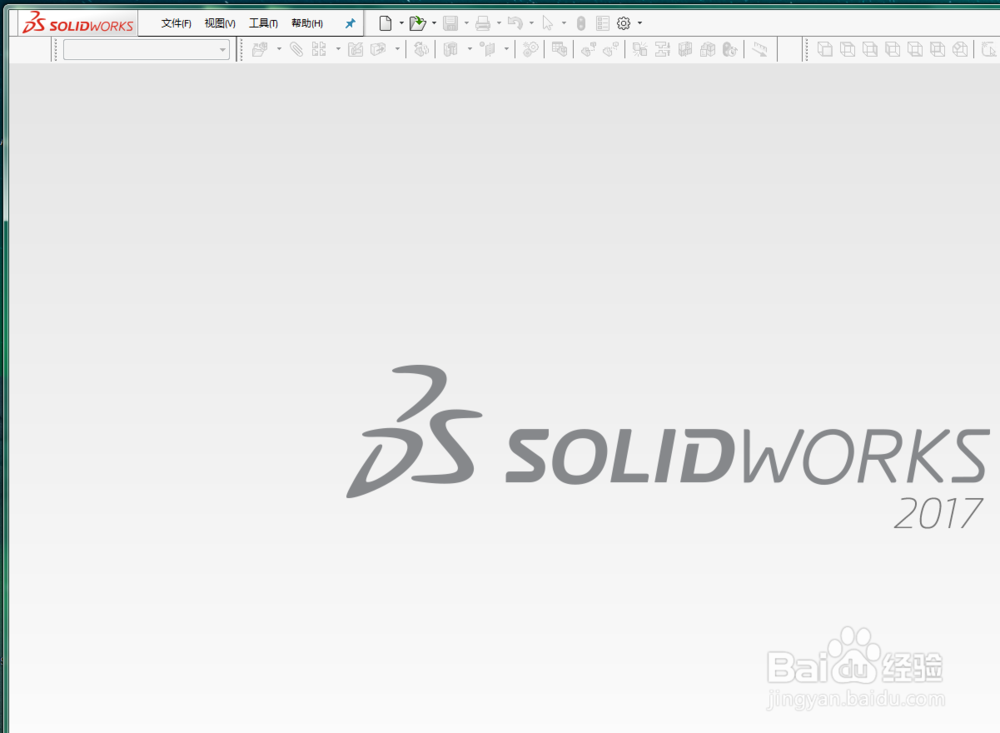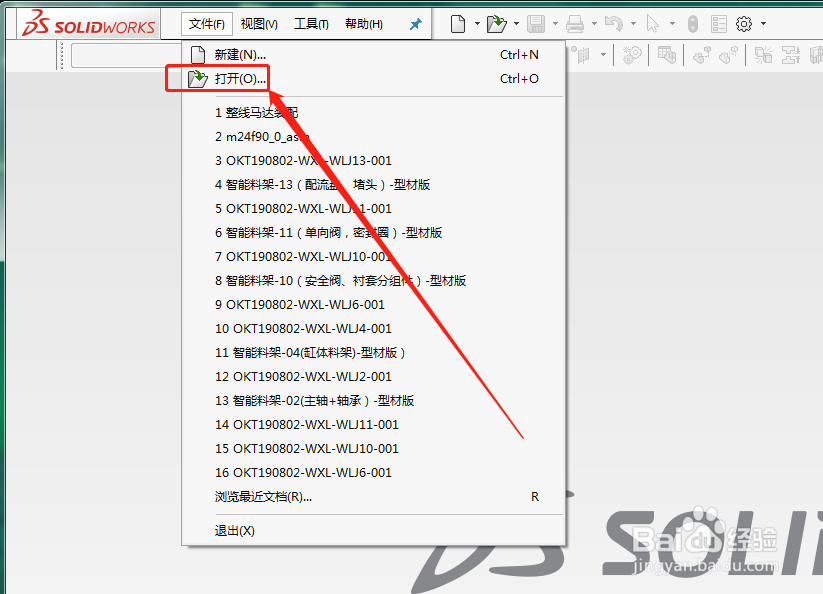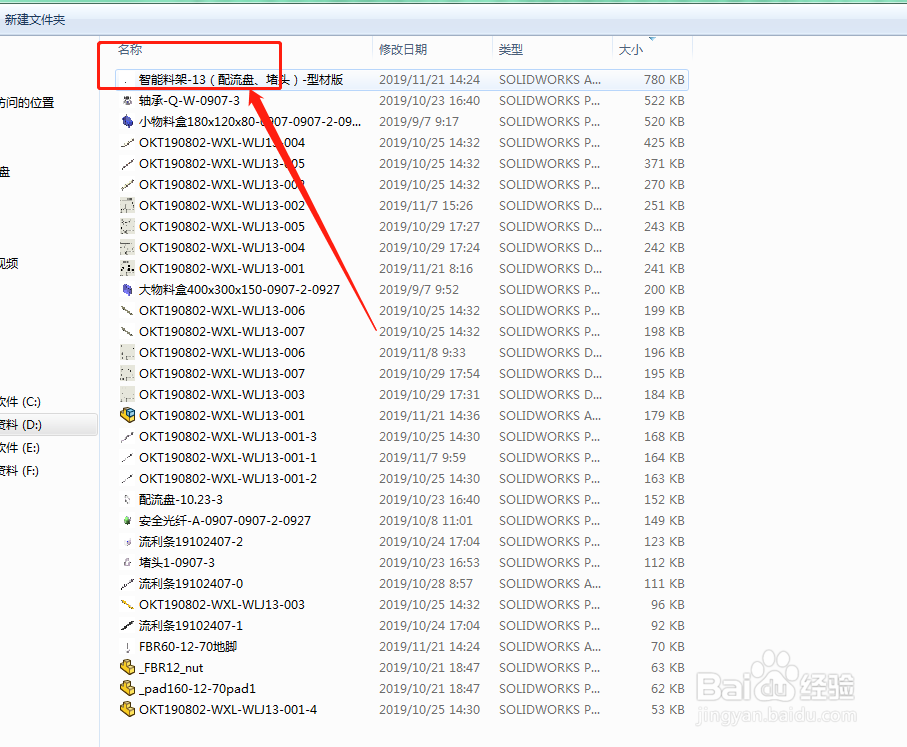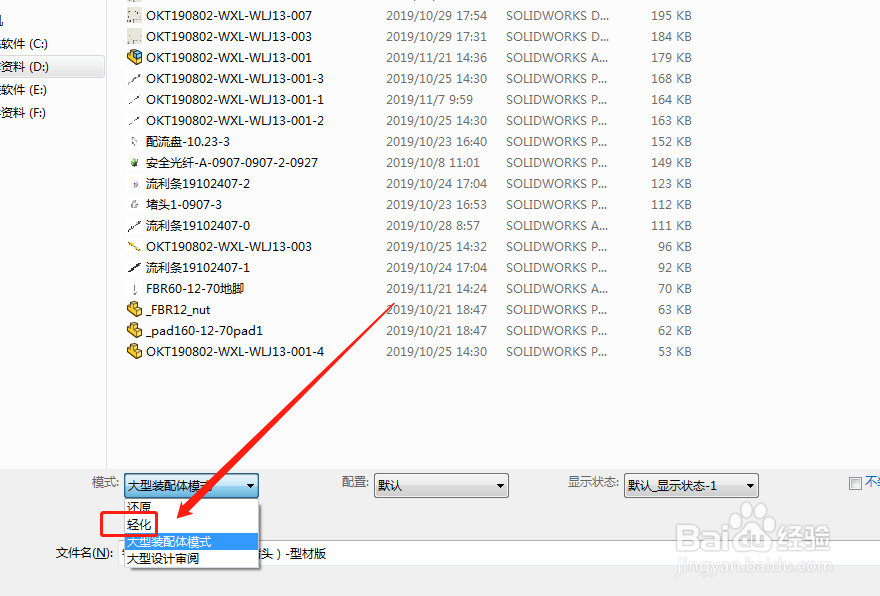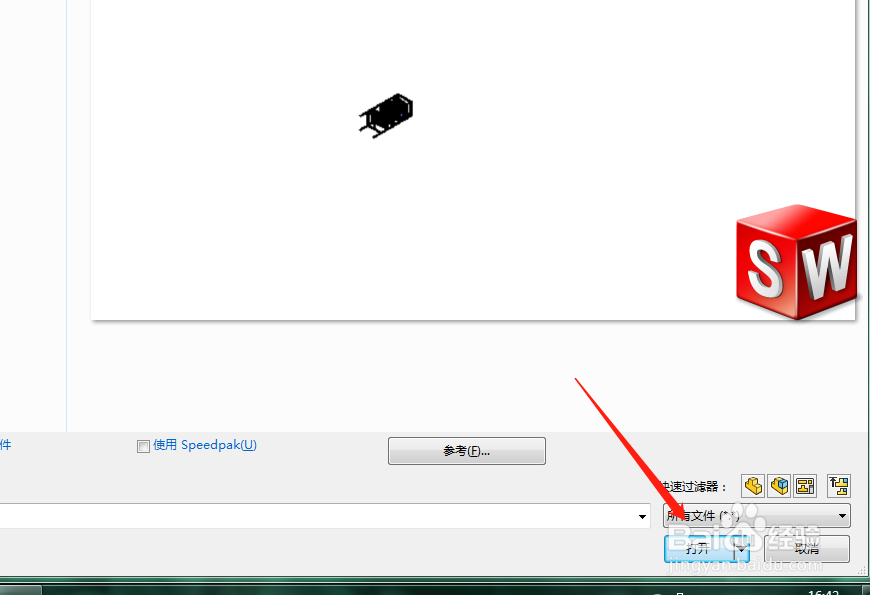用SolidWorks怎么打开一个大型装配图才不卡
1、首先打开软件,不要直接点击文件打开,如图:
2、点击软件上方的打开
3、在你放置装配体的文件中先点击一下大小,排一下序。第一个就是大装配体。
4、点击第一个,大装配体,记住先不急打开
5、在左下方的位置选择轻化模式,这一步是关键
6、点击打开
7、最后如图你就会看到如下的轻化模式的装配体,可以随意转动
声明:本网站引用、摘录或转载内容仅供网站访问者交流或参考,不代表本站立场,如存在版权或非法内容,请联系站长删除,联系邮箱:site.kefu@qq.com。
阅读量:65
阅读量:36
阅读量:71
阅读量:29
阅读量:45